Die Schaltfläche WordPress-Bildschirmoptionen bietet den Benutzern die Möglichkeit, anzupassen, welche Elemente auf dem einen Admin-Bildschirm angezeigt werden, einschließlich Meta-Boxen, Spalten und anderen Layouteinstellungen. Diese Schaltfläche, die sich in der oberen rechten Ecke des WordPress-Admin-Bereichs befindet, ist besonders nützlich, um die Ansicht verschiedener Seiten wie den Bildschirm zum Bearbeiten von Beiträgen anzupassen.
Es gibt jedoch Situationen, in denen es von Vorteil sein kann, die Schaltfläche „Bildschirmoptionen“ zu deaktivieren, z. B. beim Verwalten von Blogs mit mehreren Autoren oder Clientwebsites. Das Deaktivieren dieser Funktion trägt dazu bei, eine konsistente Benutzeroberfläche für alle Benutzer zu gewährleisten und Änderungen an wichtigen Einstellungen zu verhindern.
In diesem Leitfaden erfahren Sie, wie Sie die Einstellungen für Bildschirmelemente in WordPress programmgesteuert steuern und die Schaltfläche „Bildschirmoptionen“ in WordPress problemlos deaktivieren können. Ob durch Code-Schnipsel in der functions-php-Datei oder durch das Erstellen benutzerdefinierter Plugins, Sie werden lernen, wie Sie die Schaltfläche „Bildschirmoptionen“ effektiv ausblenden können.
Was ist die Schaltfläche für Bildschirmoptionen in WordPress?
Der Button Bildschirmoptionen in WordPress ist eine Funktion, die es allen Benutzern ermöglicht, die Sichtbarkeit verschiedener Elemente im Admin-Bereich zu steuern. Es ist ein wichtiges Werkzeug zum Anpassen des Layouts des Dashboards und anderer Bildschirme. Hier sind die Positionen und Rollen dieser Schaltflächen beim Anpassen des Dashboard-Layouts.
- Position der Schaltfläche für die Bildschirmoptionen
Sobald Sie sich bei einem WordPress-Site-Dashboard angemeldet haben, finden Sie die Schaltfläche in der oberen rechten Ecke des Bildschirms. Es wird als kleine Registerkarte mit der Bezeichnung „Bildschirmoptionen“ angezeigt, wenn Benutzer auf verschiedene Seiten zugreifen, z. B. auf den Beitragsbildschirm oder das Dashboard. Wenn Sie auf diese Registerkarte klicken, werden Optionen angezeigt, mit denen Sie steuern können, welche Bildschirmelemente auf dieser bestimmten Seite sichtbar oder versteckt sind.
- Anpassen des Dashboard-Layouts mit der Schaltfläche „Bildschirmoptionen“
Die Funktion „Bildschirmoptionen“ ist für die Änderung des Admin-Bereichs des WordPress-Dashboards unerlässlich. Es ermöglicht Benutzern zu wählen, welche Bildschirmelemente angezeigt oder ausgeblendet werden sollen, und gibt ihnen die Kontrolle über das Layout ihres Dashboards.
Zum Beispiel können Benutzer entscheiden, ob Spalten wie Kategorien, Tags und Feature-Bilder auf dem Bearbeitungsbildschirm für Beiträge ein- oder ausgeblendet werden sollen. Diese Anpassung kann es einfacher machen, sich beim Verwalten von Inhalten auf wichtige Informationen zu konzentrieren.
Die Möglichkeit, die Einstellungen für Bildschirmelemente zu steuern, hilft Benutzern, ihre Admin-Erfahrung an den Workflow anzupassen. Diese Flexibilität kann jedoch zu Inkonsistenzen in der Admin-Ansicht auf Websites mit mehreren Benutzern führen.
Infolgedessen müssen viele Site-Administratoren wissen, wie sie die Schaltfläche „Bildschirmoptionen“ in WordPress deaktivieren können, um ein einheitliches Dashboard-Layout für verschiedene Benutzerrollen zu erhalten und sicherzustellen, dass wichtige Einstellungen für alle Benutzer konsistent bleiben.
Warum sollten Sie die Schaltfläche „Bildschirmoptionen“ deaktivieren wollen?
Abhängig von den Anforderungen Ihrer Website kann das Deaktivieren der Schaltfläche für Bildschirmoptionen in WordPress eine strategische Entscheidung sein. Obwohl diese Schaltfläche eine Anpassung ermöglicht, gibt es Fälle, in denen eine Einschränkung dieser Flexibilität von Vorteil ist. Im Folgenden untersuchen wir die wichtigsten Gründe für die Deaktivierung der Schaltfläche und Situationen, in denen es möglicherweise besser ist, sie aktiviert zu lassen.
Gründe für die Deaktivierung der Schaltfläche „Bildschirmoptionen“
- Verwalten von Clientstandorten
Für Kunden-Websites ist es entscheidend, den Bildschirm einfach und konsistent zu halten. Durch das Deaktivieren der Schaltfläche Bildschirmoptionen wird verhindert, dass Clients versehentlich die Admin-Ansicht ändern oder wichtige Bildschirmelemente ausblenden. Dies gewährleistet ein optimiertes Erlebnis, das sich nur auf die notwendigen Funktionen konzentriert und Verwirrung über versteckte Optionen vermeidet.
- Multi-User-Verwaltung
Die Beibehaltung eines einheitlichen Admin-Bildschirms ist auf Websites mit mehreren Benutzern oder Blogs mit mehreren Autoren wichtig. Wenn Sie Benutzern den Zugriff auf das Menü der Bildschirmoptionen ermöglichen, kann dies zu Inkonsistenzen führen, die das Content-Management erschweren.
Durch Deaktivieren der Schaltfläche können Administratoren sicherstellen, dass alle Benutzer das gleiche Layout auf dem Bearbeitungsbildschirm und anderen Admin-Seiten sehen, was besonders nützlich für die Schulung oder Verwaltung großer Teams ist.
- Erhöhung der Sicherheit
Das Deaktivieren der Schaltfläche kann auch die Sicherheit verbessern, indem verhindert wird, dass Benutzer die Anzeige bestimmter Bildschirmelemente ändern, die möglicherweise vertrauliche Informationen enthalten. Dies ist besonders wichtig in Fällen, in denen mehrere Benutzer Zugriff auf den Admin-Bereich haben, aber nicht alle die Kontrolle über bestimmte Einstellungen haben sollen. Es trägt dazu bei, die Integrität wichtiger Komponenten zu erhalten und das Risiko versehentlicher Änderungen zu verringern.
Wann sollte die Schaltfläche für die Bildschirmoptionen aktiviert bleiben?
- Für fortgeschrittene Anwender oder Entwickler
Wenn die Website von erfahrenen Benutzern wie Bluehost verwaltet wird, kann es von Vorteil sein, die Schaltfläche für Bildschirmoptionen aktiviert zu lassen. Es ermöglicht ihnen, auf zusätzliche Bildschirmelemente zuzugreifen und diese anzupassen, die ihren Workflow unterstützen, wie z. B. erweiterte Meta-Boxen oder Debugging-Tools, um ihre Arbeit effizienter zu gestalten.
- Anpassen persönlicher Websites
Für persönliche Websites oder Einzelbenutzerumgebungen ist es in der Regel nicht erforderlich, die Schaltfläche für die Bildschirmoptionen zu deaktivieren. Die Möglichkeit, die Einstellungen für Bildschirmelemente mit dem Link „Globale Optionen“ anzupassen, kann Benutzern helfen, den WordPress-Admin-Bereich an ihre spezifischen Bedürfnisse anzupassen und ihre Gesamterfahrung und Produktivität zu verbessern, indem sie sich auf das Wesentliche konzentrieren können.
- Aus- und Weiterbildung
Wenn WordPress für Schulungs- oder Bildungszwecke verwendet wird, ist es möglicherweise am besten, die Schaltfläche „Bildschirmoptionen“ aktiviert zu lassen. Es ermöglicht neuen Benutzern, den WordPress-Admin-Bildschirm zu erkunden und zu verstehen, wie Bildschirmelemente angepasst werden können.
Methoden zum Deaktivieren der Schaltfläche „Bildschirmoptionen“ in WordPress
Für WordPress-Administratoren, die mehr Kontrolle über den WordPress-Admin-Bereich erlangen möchten, kann das Deaktivieren der Schaltfläche für die Bildschirmoptionen auf verschiedene Weise erreicht werden. Durch die Verwendung von Code oder die Installation von Plugins können Administratoren die Einstellungen von Bildschirmelementen in WordPress programmgesteuert steuern.
Mit der programmgesteuerten Steuerung können Sie die Schaltfläche für die Bildschirmoptionen direkt über den Code deaktivieren, ohne auf externe Plugins angewiesen zu sein. Dies gewährleistet ein einheitliches Layout des WordPress-Admin-Bereichs für alle Benutzer.
Auf diese Weise können sie die Schaltfläche für die Bildschirmoptionen einfach deaktivieren, ohne sich auf externe Plugins verlassen zu müssen, und bieten so einen maßgeschneiderten Ansatz für jede WordPress-Website.
Methode 1: Deaktivieren der Bildschirmoptionen über die functions.php Datei

- Greifen Sie auf die functions.php Datei zu:
Gehen Sie im WordPress-Dashboard zum Theme-Editor > Erscheinungsbild.
- Code hinzufügen:
Fügen Sie den folgenden Code ein:
php
add_filter('screen_options_show_screen', '__return_false');- Änderungen speichern:
Klicken Sie auf „Datei aktualisieren“.
Methode 2: Programmgesteuertes Deaktivieren von Bildschirmoptionen für bestimmte Benutzerrollen
- Greifen Sie auf die functions.php Datei zu:
Öffnen Sie den Design-Editor > Erscheinungsbild.
- Fügen Sie rollenbasierten Code hinzu:
php
add_action('admin_head', 'disable_screen_options_for_specific_users');
function disable_screen_options_for_specific_users() {
if (current_user_can('editor') || current_user_can('author')) {
add_filter('screen_options_show_screen', '__return_false');
}
}- Änderungen speichern:
Klicken Sie auf „Datei aktualisieren“.
Methode 3: Verwenden eines benutzerdefinierten Plugins, um die Schaltfläche für die Bildschirmoptionen einfach zu deaktivieren

- Erstellen Sie ein Plugin:
Erstellen Sie in wp-content/plugins einen neuen Ordner (z. B. disable-screen-options) und eine Datei disable-screen-options.php.
- Code hinzufügen:
<?php
/*
Plugin Name: Disable Screen Options
Description: Disables the screen options button.
Version: 1.0
*/
add_filter('screen_options_show_screen', '__return_false');- Aktivieren Sie das Plugin:
Gehen Sie zu Plugins > Installierte Plugins, suchen Sie nach „Bildschirmoptionen deaktivieren“ und aktivieren Sie es.
Zusätzliche Tipps zur Verwaltung des WordPress-Admin-Bereichs
Die Verwaltung des WordPress-Admin-Bereichs verbessert effektiv die Benutzererfahrung und Sicherheit. Hier sind einige prägnante Tipps:
- Verwenden Sie Plugins zur Vereinfachung des Dashboards
Verwenden Sie Plugins wie das Adminimize-Plugin, um Elemente auszublenden, die für bestimmte Benutzerrollen unnötig sind, und optimieren Sie so den WordPress-Admin-Bildschirm.
- Einschränken von Benutzerrollen und -funktionen
Weisen Sie geeignete Benutzerrollen basierend auf den Zuständigkeiten zu, um sicherzustellen, dass die Benutzer so viel Kontrolle wie nötig haben und nur auf relevante Bildschirmelemente und -einstellungen zugreifen können.
- Organisieren des Dashboards
Verwenden Sie die Funktion „Bildschirmoptionen“, um das Layout anzupassen, indem Sie auswählen, welche Bildschirmelemente angezeigt werden sollen, damit sich die Benutzer auf die wesentlichen Informationen konzentrieren können.
- Aktualisieren Sie WordPress und Plugins regelmäßig
Halten Sie Ihre WordPress-Website auf dem neuesten Stand, um Sicherheit und Funktionalität zu gewährleisten und Schwachstellen im Admin-Bereich zu minimieren.
- Überwachen Sie die Benutzeraktivität
Erwägen Sie die Verwendung von Aktivitätsprotokoll-Plugins, um Benutzeraktionen im Admin-Bereich zu verfolgen, was Ihnen helfen kann, den Zugriff zu verwalten und nicht autorisierte Änderungen und Benutzerrollen zu erkennen.
Häufige Probleme und Fehlerbehebung
Bei der Verwaltung des WordPress-Admin-Bereichs können häufige Probleme auftreten, wenn Sie lernen, wie Sie die Schaltfläche „Bildschirmoptionen“ in WordPress deaktivieren. Hier sind einige mögliche Probleme und ihre Lösungen:
- Änderungen, die nicht wirksam werden
Problem: Manchmal wird der Code, der der functions.php Datei hinzugefügt wurde, nicht sofort angezeigt.
Lösung: Löschen Sie den Cache Ihres Browsers und aktualisieren Sie die Seite. Stellen Sie außerdem sicher, dass der Code keine Syntaxfehler enthält, die die Ausführung verhindern könnten.
- Fehler beim Zugriff
Problem: Wenn Sie versehentlich die Schaltfläche „Bildschirmoptionen“ für alle Benutzer deaktivieren, kann dies zu Verwirrung führen, insbesondere für diejenigen, die Zugriff auf bestimmte Einstellungen wie die Dateimanager-Option benötigen.
Lösung: Um den Zugriff wiederherzustellen, machen Sie die in der functions.php Datei vorgenommenen Änderungen mit FTP oder der Dateimanager-Option des Hosting-Anbieters rückgängig.
- Konflikte mit anderen Plugins
Problem: Einige Plug-ins können mit Ihrem Code in Konflikt geraten und verhindern, dass die Schaltfläche „Bildschirmoptionen“ wie vorgesehen deaktiviert wird.
Lösung: Deaktivieren Sie andere Plugins vorübergehend, um festzustellen, ob ein Konflikt vorliegt. Wenn dies gefunden wird, sollten Sie eine andere Methode zum Verwalten der Bildschirmoptionen verwenden.
- Inkompatibilität mit Themes
Problem: Der Code funktioniert möglicherweise nicht ordnungsgemäß, wenn Sie das Design wechseln.
Lösung: Denken Sie daran, dass jeder Code, der der functions.php Datei eines Designs hinzugefügt wird, verloren geht, wenn Sie zu einem neuen Design wechseln. Erwägen Sie stattdessen die Verwendung eines benutzerdefinierten Plugins, um eine konsistentere Funktionalität zu erzielen.
Abschließende Gedanken
Das Deaktivieren der Schaltfläche Bildschirmoptionen auf der WordPress-Website kann die Benutzererfahrung optimieren und steuern. Zu verstehen, wie man den WordPress-Admin-Bereich verwaltet, ist für ein effektives Site-Management unerlässlich.
Wenn Sie Ihre WordPress-Site mit Bluehost hosten, können Sie diese Änderungen mit nur einem Klick einfach implementieren. Bluehost bietet auch verwaltete WordPress-Hosting-Pläne für optimierte Leistung und Sicherheit sowie 24/7-Support, um Ihnen bei der Verwaltung Ihres WordPress-Admin-Bereichs bei der Bewältigung von Problemen zu helfen.
Häufig gestellte Fragen
Die Verwendung eines Plugins zum Deaktivieren der Schaltfläche „Bildschirmoptionen“ hat im Allgemeinen nur minimale Auswirkungen auf die Ladezeit der Website. Es ist jedoch wichtig, leichtgewichtige Plugins zu wählen, um die Leistung zu erhalten. Die übermäßige Verwendung von Plugins kann Ihre Website verlangsamen, also bewerten Sie Ihre Bedürfnisse vor der Installation.
Ja, das Deaktivieren der Schaltfläche „Bildschirmoptionen“ kann die Benutzeroberfläche für Websiteadministratoren verbessern, indem die Benutzeroberfläche vereinfacht wird. Durch die Reduzierung von Unordnung können sich Administratoren auf die wesentlichen Funktionen konzentrieren, was zu einer höheren Produktivität und einer intuitiveren Benutzererfahrung führt.
Wenn Sie den Code zur functions.php Datei eines bestimmten Designs hinzufügen und später das Design wechseln, geht der Code verloren und die Schaltfläche für die Bildschirmoptionen wird wieder angezeigt. Um die Funktionalität beizubehalten, sollten Sie ein benutzerdefiniertes Plug-In für Ihren Code erstellen und sicherstellen, dass es auch bei Designänderungen beibehalten wird.
Ja, Sie können die Schaltfläche „Bildschirmoptionen“ für bestimmte Benutzer wieder aktivieren, indem Sie den Code in der functions.php Datei oder in Ihrem benutzerdefinierten Plug-in ändern. Verwenden Sie bedingte Überprüfungen, um Benutzerrollen zu bestimmen, und wenden Sie den Filter entsprechend an, um sicherzustellen, dass nur gewünschte Benutzer auf die Schaltfläche zugreifen können.
Das Deaktivieren der Schaltfläche „Bildschirmoptionen“ wirkt sich in der Regel nicht auf die Einstellungen von Plug-ins von Drittanbietern aus. Einige Plugins können jedoch auf bestimmte Bildschirmelemente angewiesen sein, und das Ausblenden dieser Optionen kann ihre Funktionalität einschränken. Testen Sie Ihre Website immer, nachdem Sie Änderungen vorgenommen haben, um die Kompatibilität mit allen Plugins sicherzustellen.
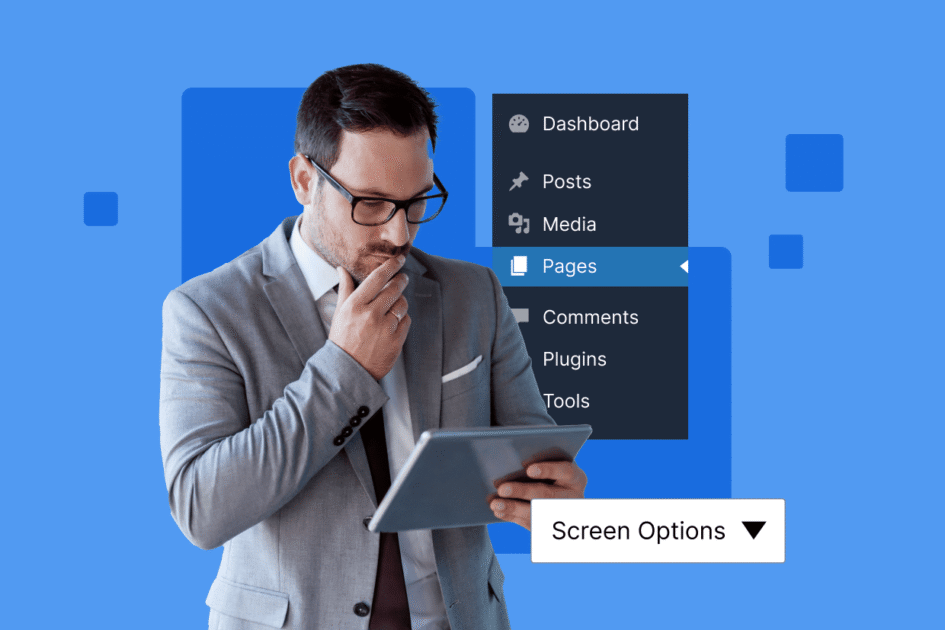


Einen Kommentar schreiben